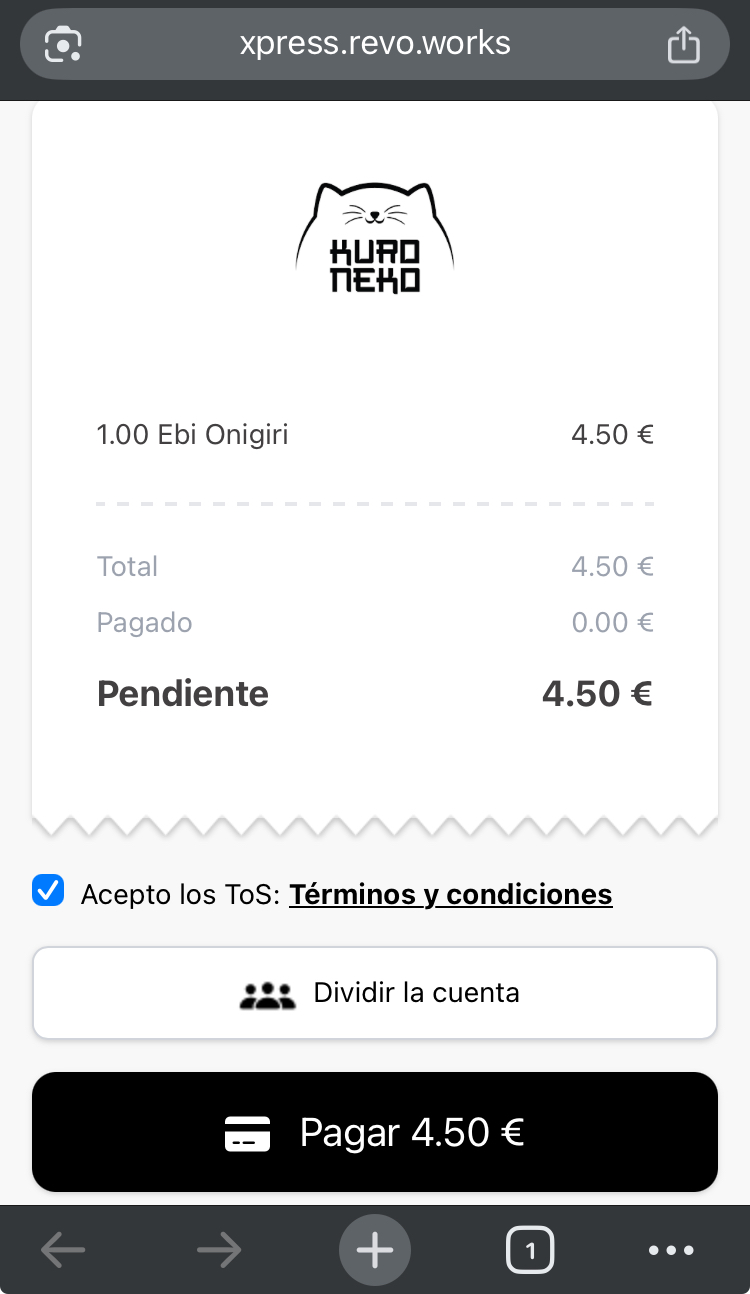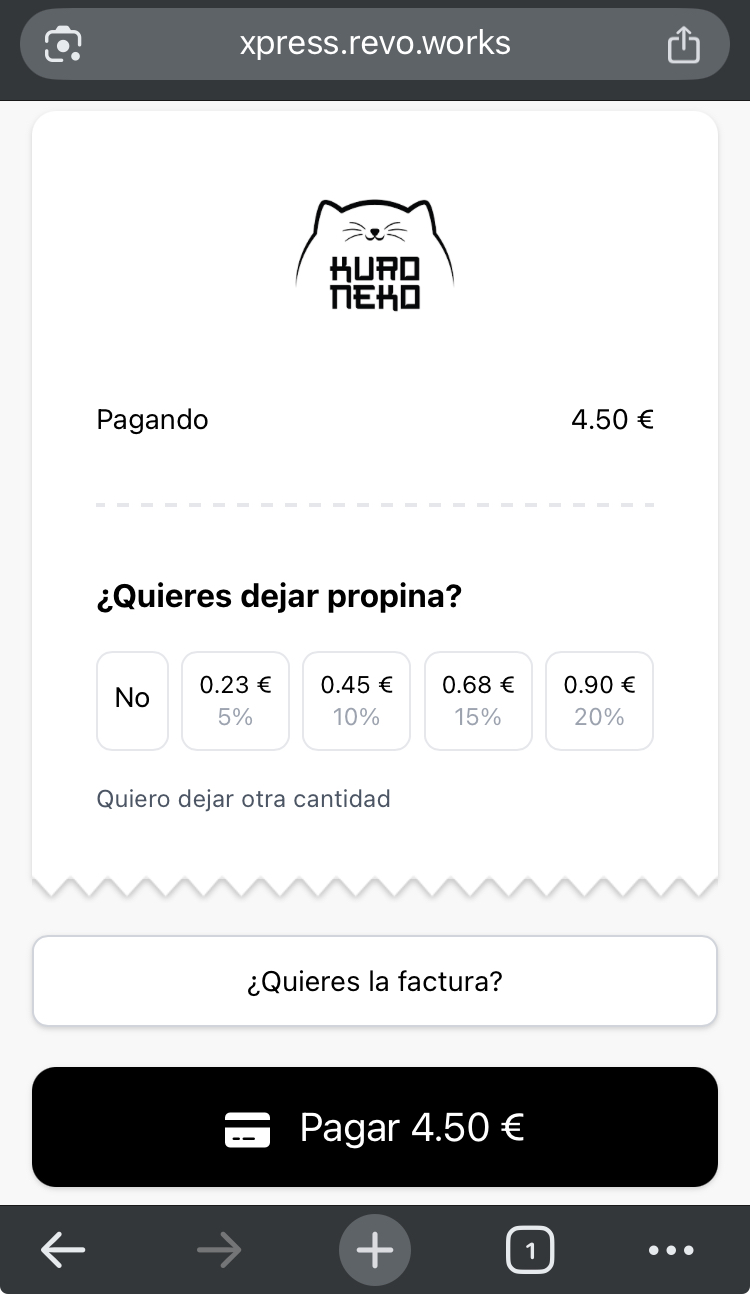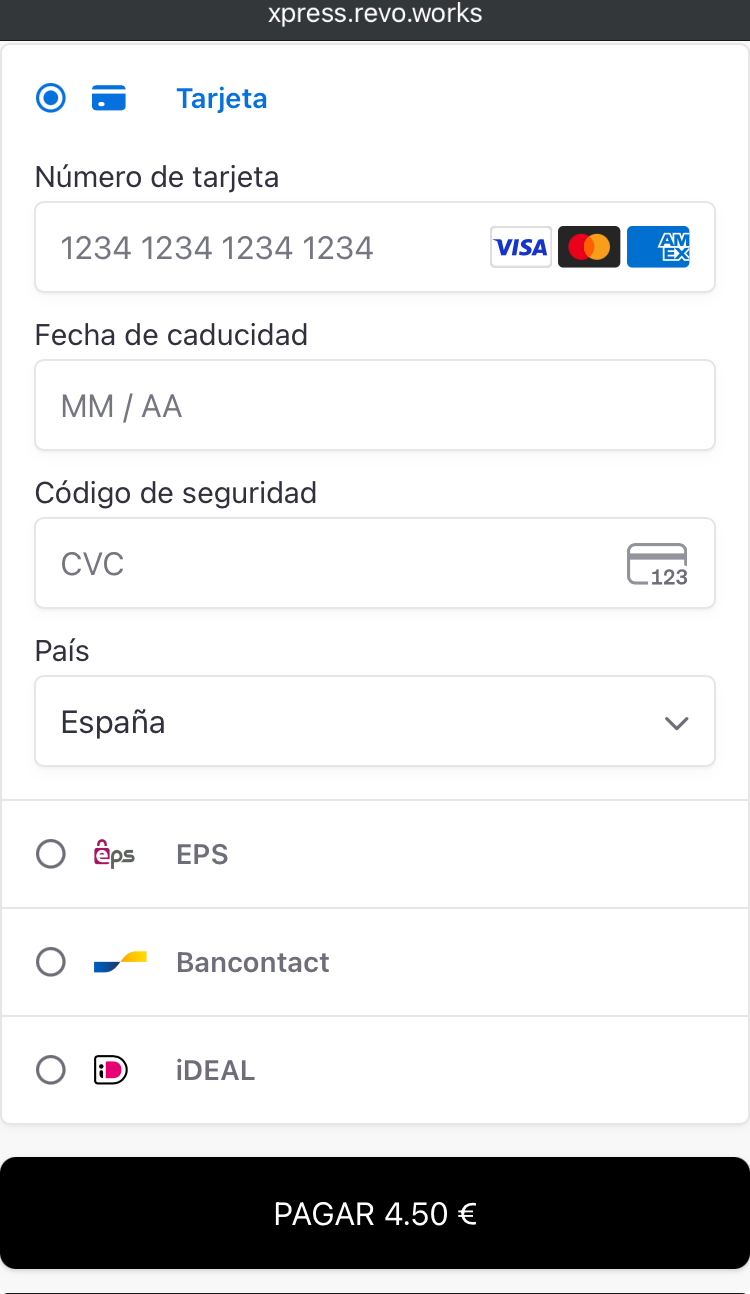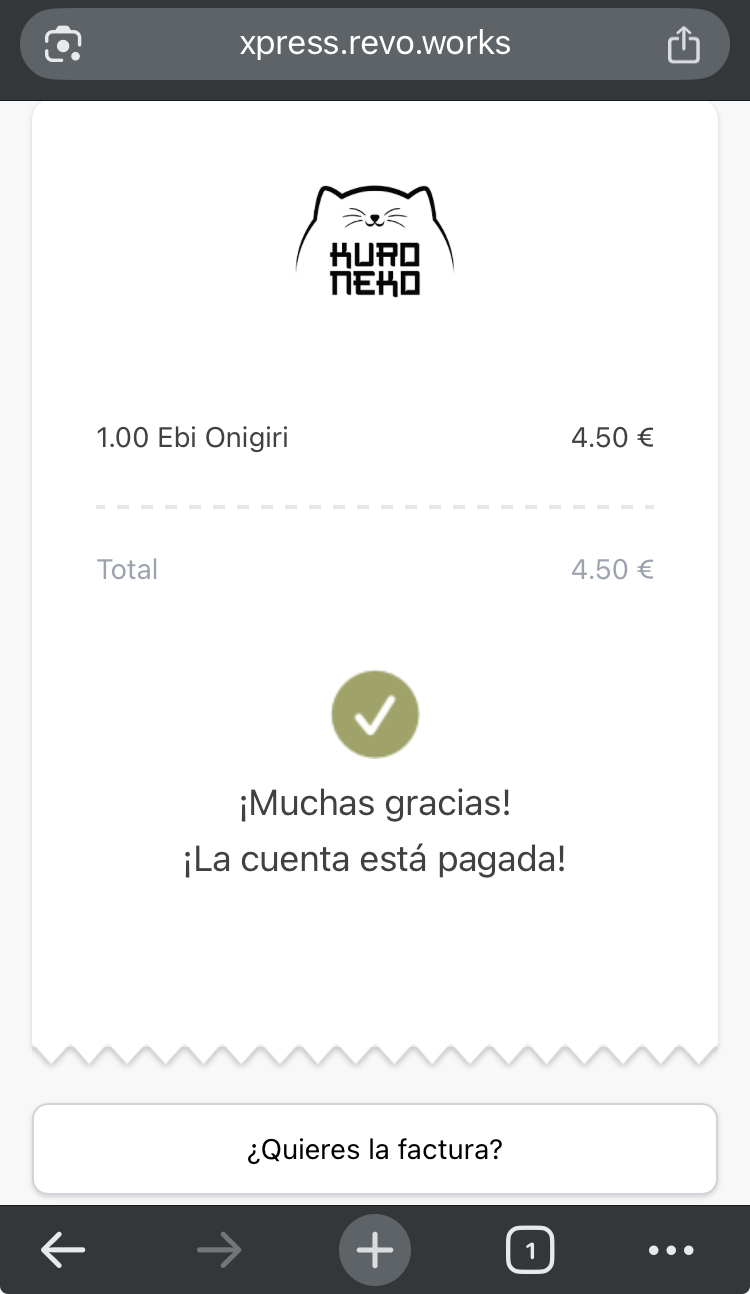- ESTADO: ACTIVO
- VERSIÓN COMPATIBLE: 4.0
1. ¿CÓMO FUNCIONA STRIPE CON REVO? 2. CREA TU CUENTA STRIPE 3. CAMBIAR STRIPE A MODO PRODUCCIÓN 4. REVO SOLO 4.1 CONFIGURA STRIPE EN REVO SOLO 4.2 POLÍTICAS EN REVO SOLO 4.3 PAGO CON REVO SOLO 5. REVO XEF 5.1 CONFIGURA STRIPE EN REVO XEF 5.2 COBRO DE LA ORDEN CON REVO XPRESS
Stripe es una plataforma que te permite cobrar con tarjeta en tu tienda online de forma rápida y sencilla.
1. ¿CÓMO FUNCIONA STRIPE CON REVO?
Stripe mueve el dinero del cliente a tu cuenta bancaria. Al conectar tu cuenta de Stripe con REVO, los pagos se hacen automáticos y se registran en REVO.
2. CREA TU CUENTA STRIPE
Para crear una cuenta de Stripe debemos hacerlo aquí.
Regístrate en Stripe desde aquí.
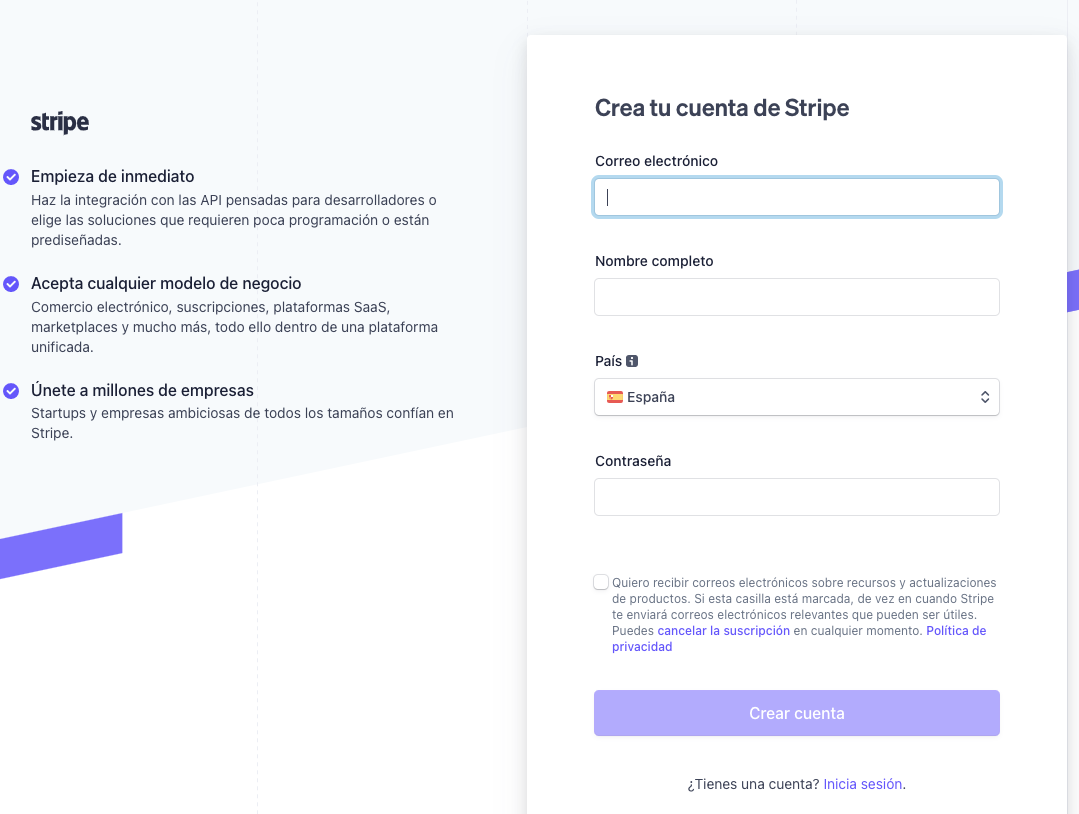
Después de crear tu cuenta e iniciar sesión:
1. Ve a Desarrolladores.
2. Entra en Claves API.
3. Copia la Clave secreta (Stripe key).
4. Copia la Clave publicable (Publishable key).
5. Ve a Webhooks y haz clic en Añadir punto de conexión.
Completa los datos:
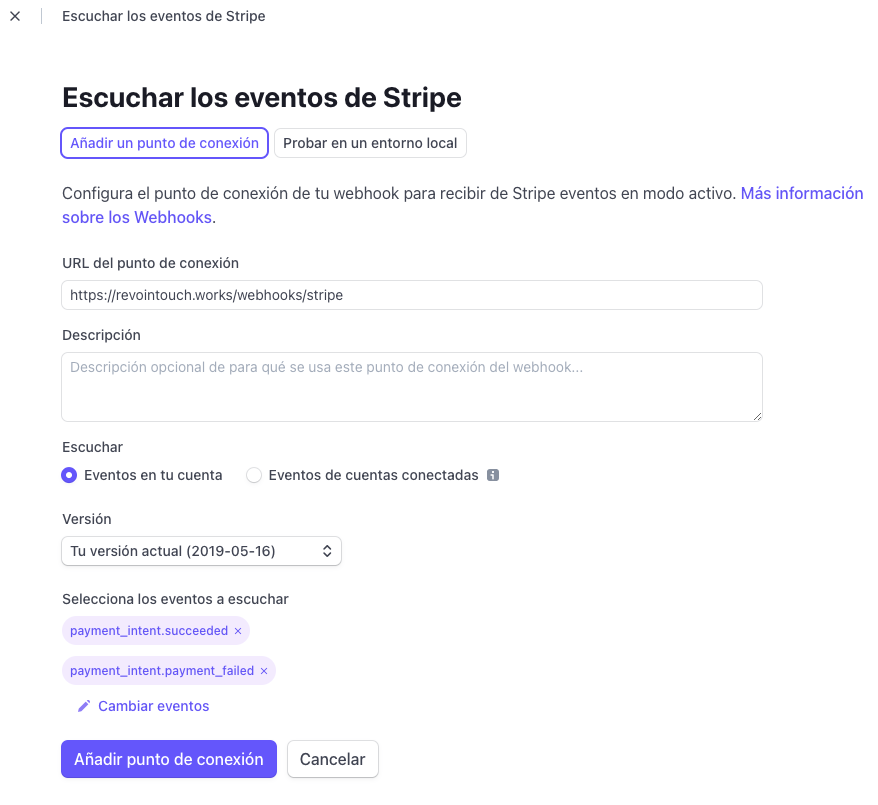
-
URL:
- Para SOLO: https://revosolo.works/webhooks/stripe
- Para XPRESS: https://xpress.revo.works/webhooks/stripe
-
Selecciona los eventos: payment_intent.succeeded y payment_intent.payment_failed
Después de añadirlos, haz clic en Añadir punto de conexión.
Si usas SOLO y XPRESS, crea un webhook para cada uno.
Dentro del webhook, visualizarás el Secreto de firma, pulsa "Revelar" y copia la clave que será el Webhook key:
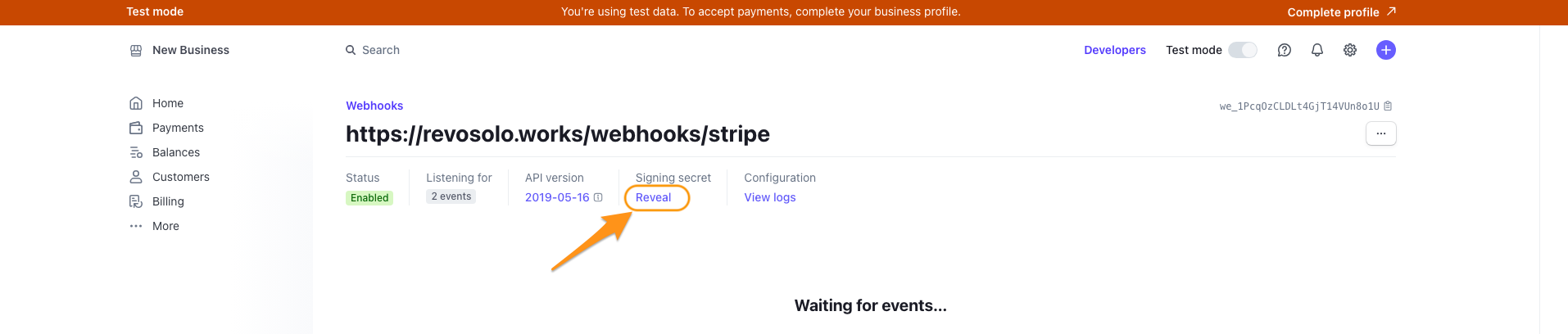
3. CAMBIAR STRIPE A MODO PRODUCCIÓN
Verás que Stripe está en modo pruebas. Para activarlo, haz clic en activa tu cuenta.
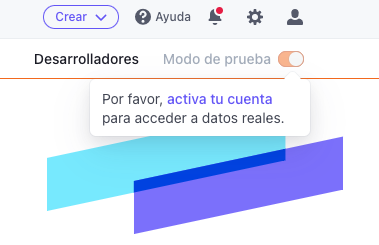
Rellena los datos hasta finalizar el proceso.
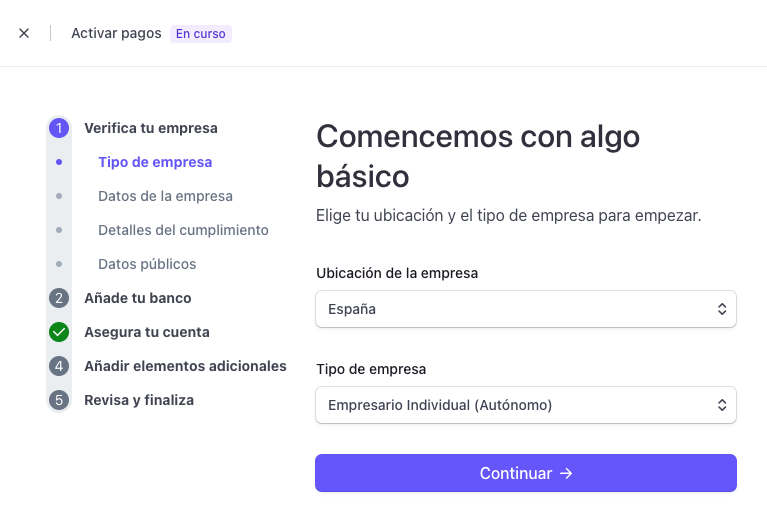
4. REVO SOLO
4.1 CONFIGURA STRIPE EN REVO SOLO
Asegúrate de tener Revo SOLO configurado.
1. Entra al back-office de Revo SOLO.
2. Ve a Configuración / PASARELAS DE PAGO.
3. Pulsa + Nuevo y rellena:
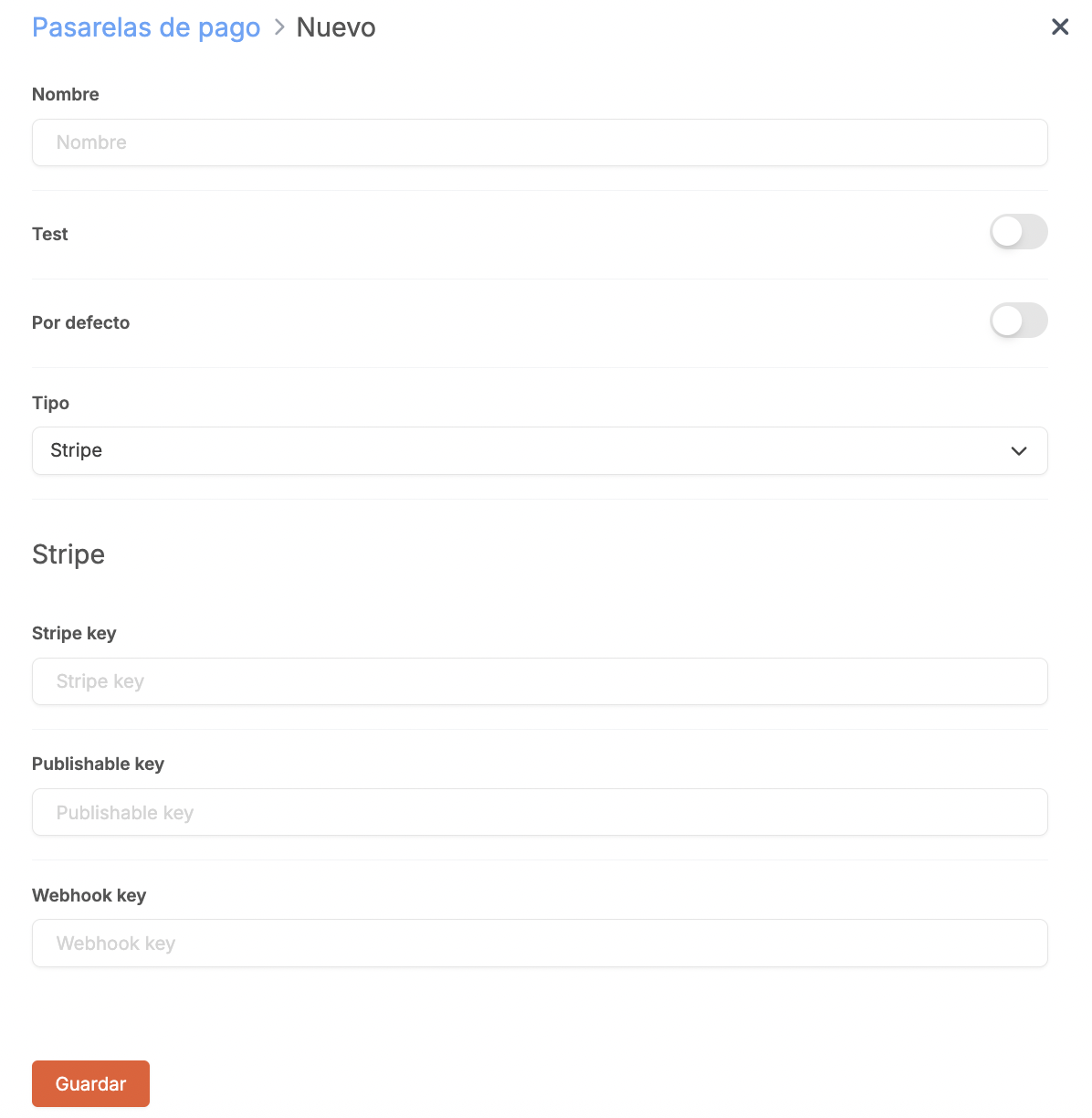
- Nombre: identificativo
- Test: Desactivado
- Por defecto: Activado
- Tipo: Stripe
- Key: Pega tu clave secreta de Stripe.
- Publishable key: Pega tu clave pública de Stripe.
- Webhook key: Pega tu webhook de Stripe.
4. Haz clic en Guardar.
Después, asigna esta pasarela a tu establecimiento. Aprende como aquí.
4.2 POLÍTICAS EN REVO SOLO
1. Ve a Configuración > DOCUMENTACIÓN LEGAL.
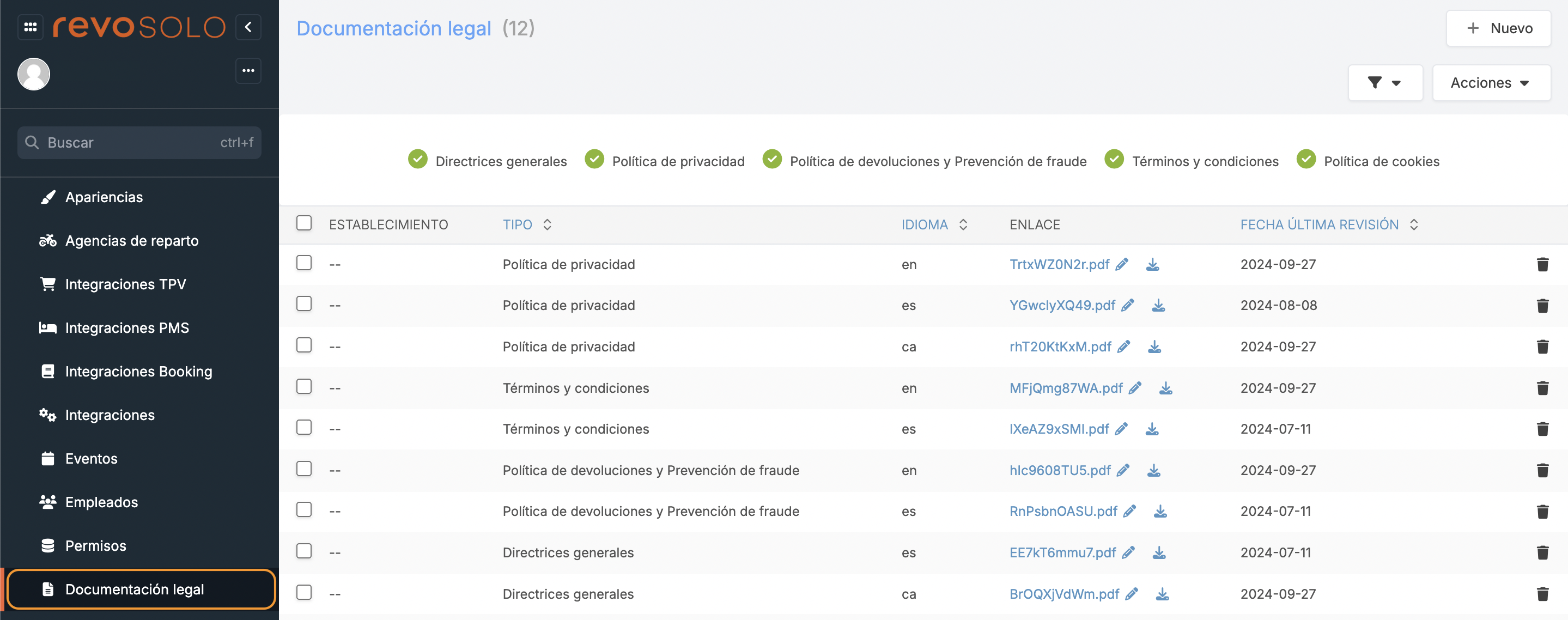
2. Pulsa + Nuevo, elige el tipo política de devoluciones, el idioma, y sube el archivo.
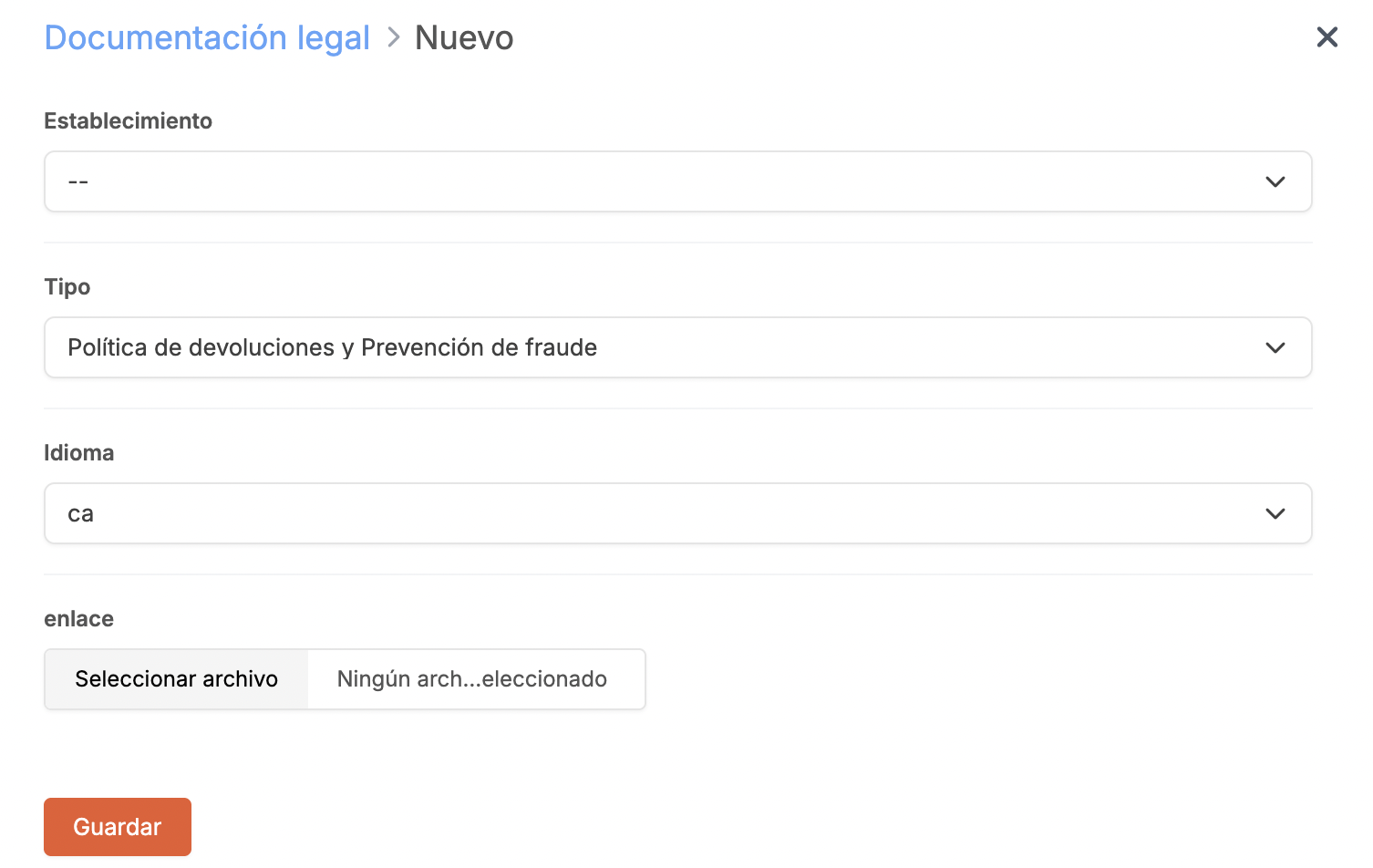
3. Haz clic en Guardar.
4. Repite para subir la política de privacidad.
4.3 PAGO CON REVO SOLO
IMPORTANTE: Stripe no permite realizar pagos inferiores a 0,50 €.
Cuando un cliente hace un pedido y elige pagar con tarjeta, verá esta pantalla:
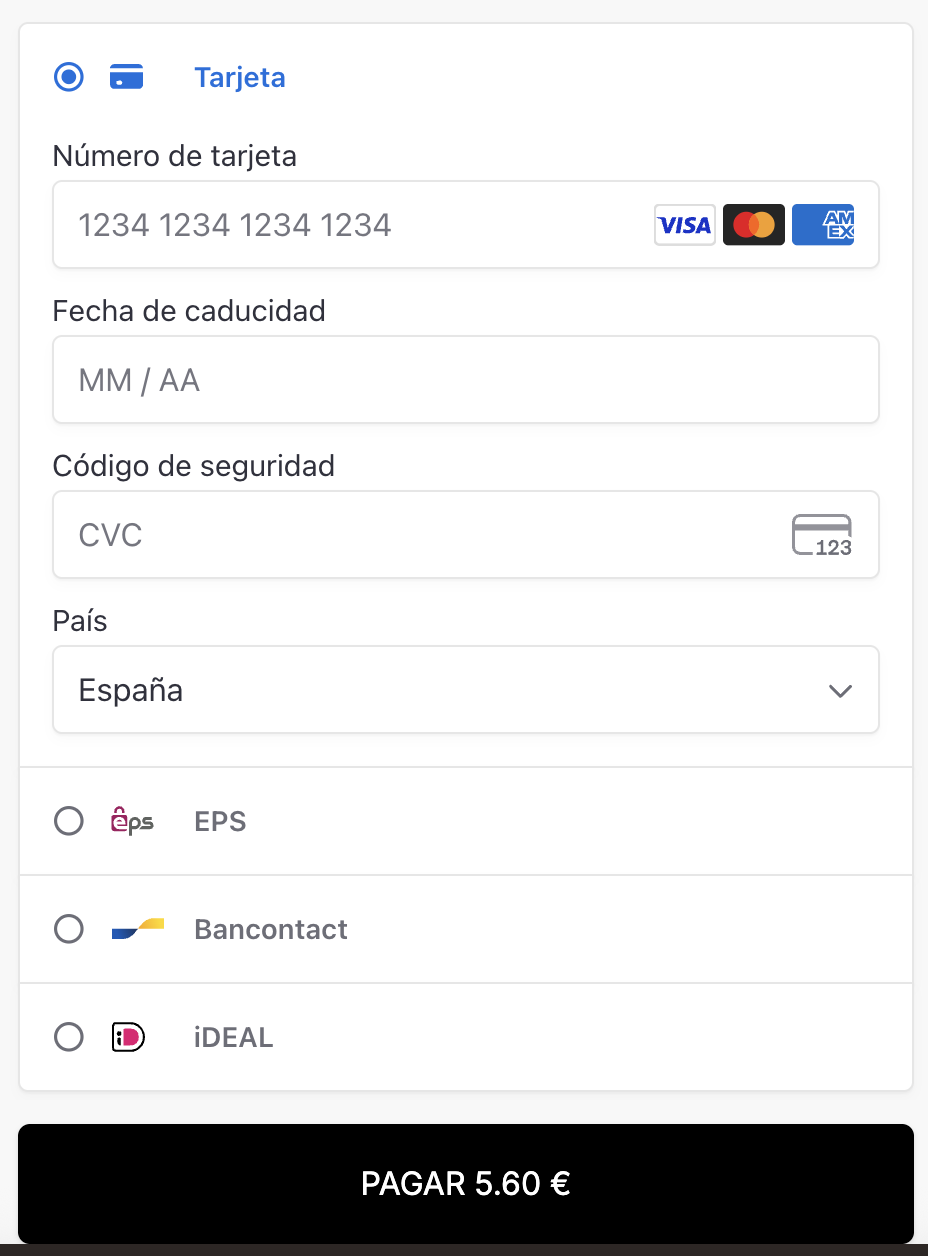
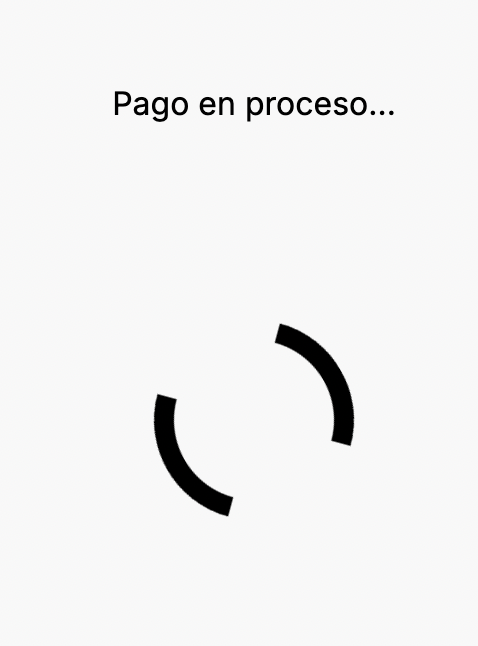
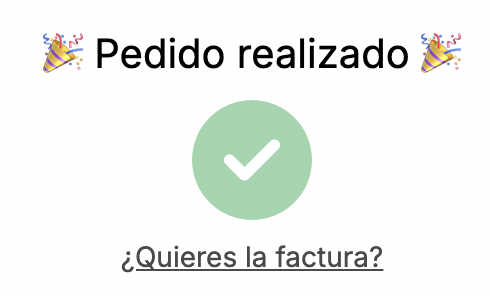
Para hacer pruebas, usa estas tarjetas de Stripe.
5. REVO XEF
5.1 CONFIGURA STRIPE EN REVO XEF
1. Entra al back-office de Revo XEF.
2. Ve a Integraciones / INTEGRACIONES.
3. Pulsa + Nuevo, busca XPress y haz clic en + Añadir.
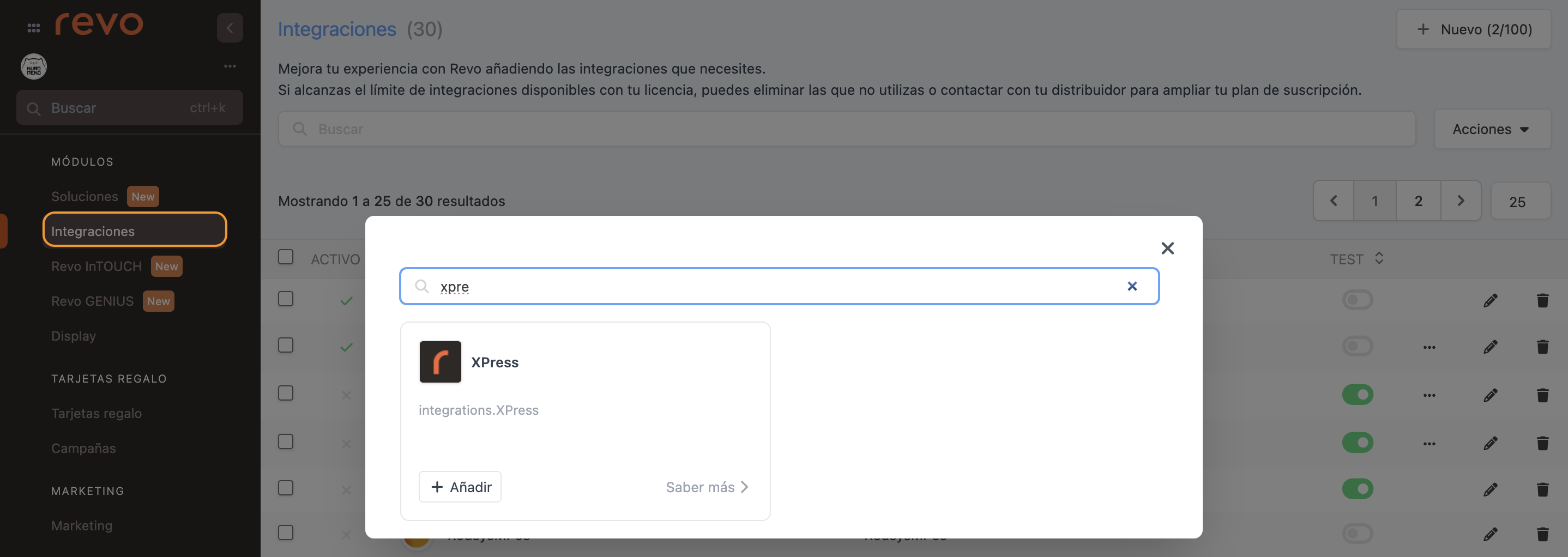
4. Rellena los campos:
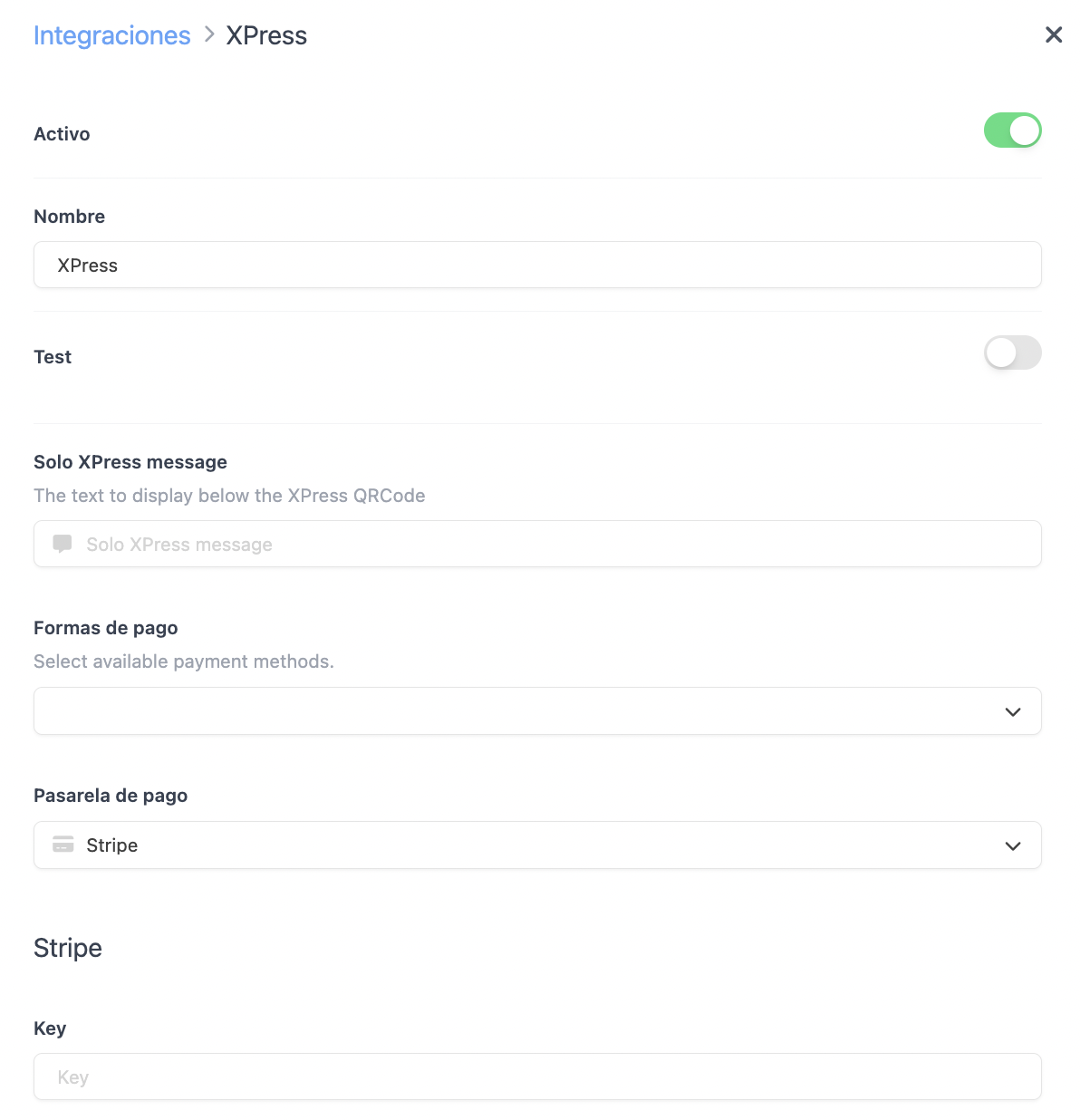
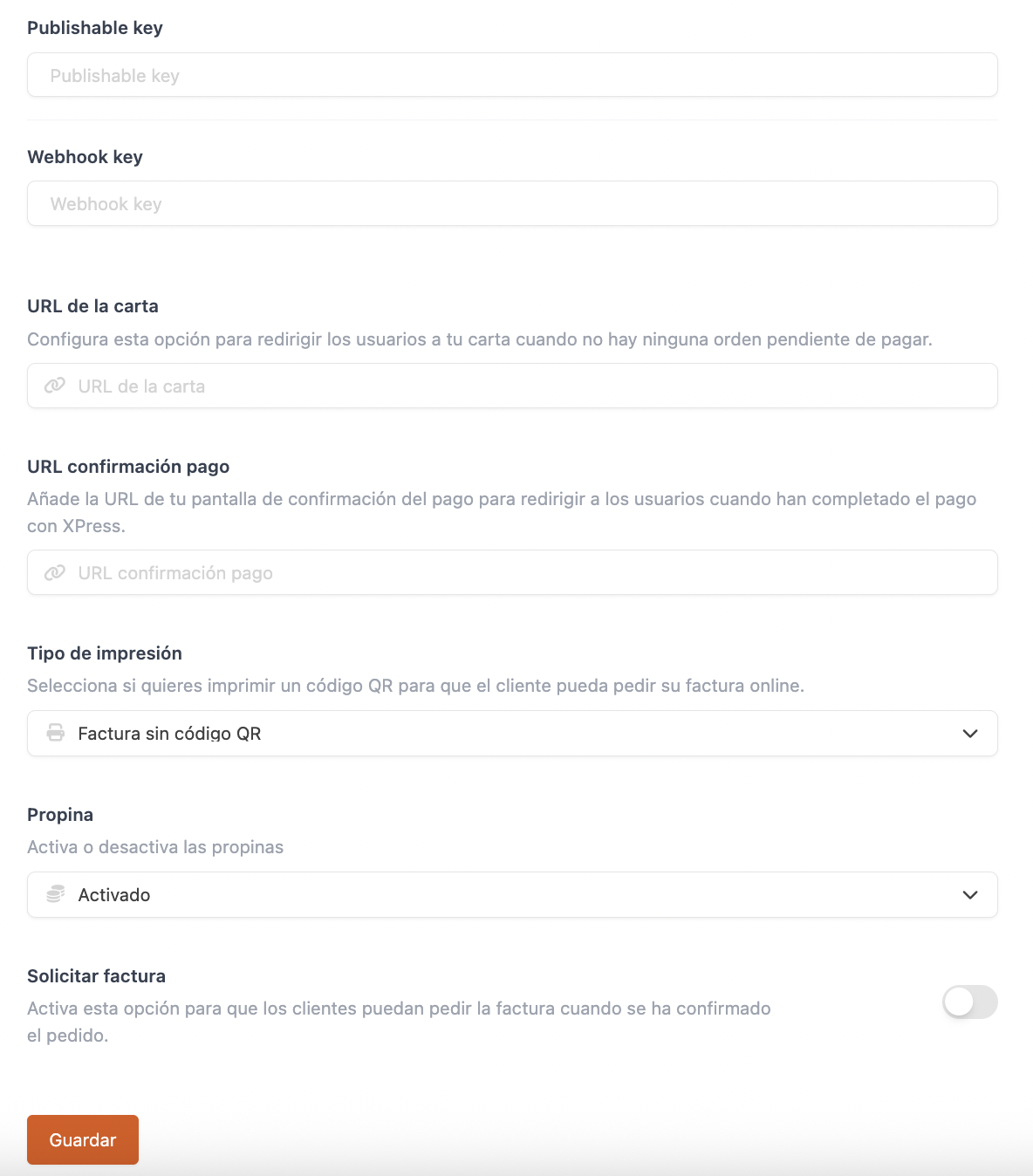
-
Activo:
-
Nombre: Nombre identificativo de la integración.
-
Test: Desactivado.
-
Solo XPress message: El texto que se muestra debajo del QR Code XPress.
-
Formas de pago: Selecciona las formas de pago XPress.
-
Pasarela de pago: Stripe.
-
Key: Pega tu clave secreta de Stripe.
-
Publishable key: Pega tu clave pública de Stripe.
-
Webhook key: Pega tu webhook de Stripe.
-
URL de la carta: Configura esta opción para redirigir a los usuarios a la carta cuando no hay ninguna orden pendiente de pagar.
-
URL confirmación pago: Añade la URL de tu pantalla de confirmación del pago para redirigir a los usuarios cuando han completado el pago con XPress.
-
Tipo de impresión: Selecciona si quieres imprimir un código QR para que el cliente pueda pedir su factura online.
-
Propina: Activa o desactiva que solicite propina.
-
Solicitar factura: Activa para que los clientes pueden solicitar la factura.
5. Haz clic en Guardar.
6. Pulsa en los y selecciona subir las políticas de privacidad y devoluciones.
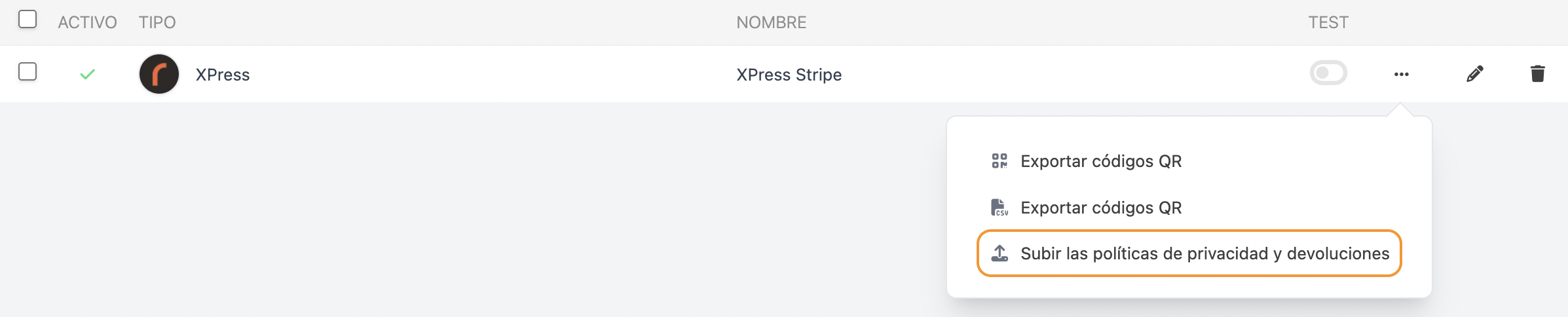
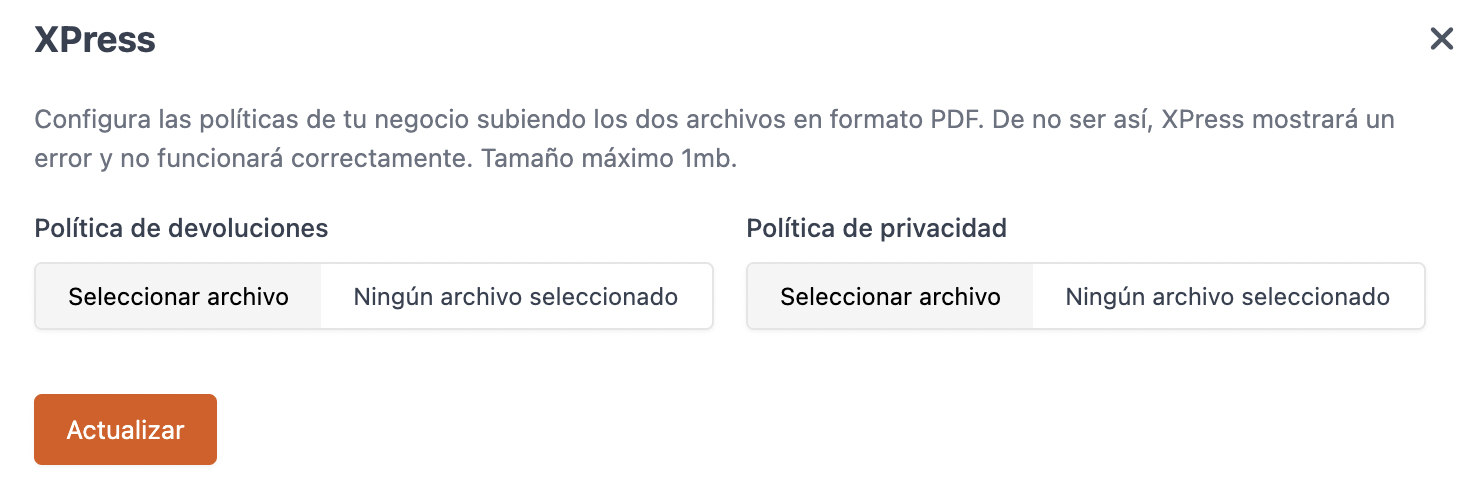
7. Pulsa Actualizar.
5.2 COBRO DE LA ORDEN CON REVO XPRESS
Cuando esté todo configurado, se podrán realizar los pagos correctamente.
1. Selecciona el código QR.
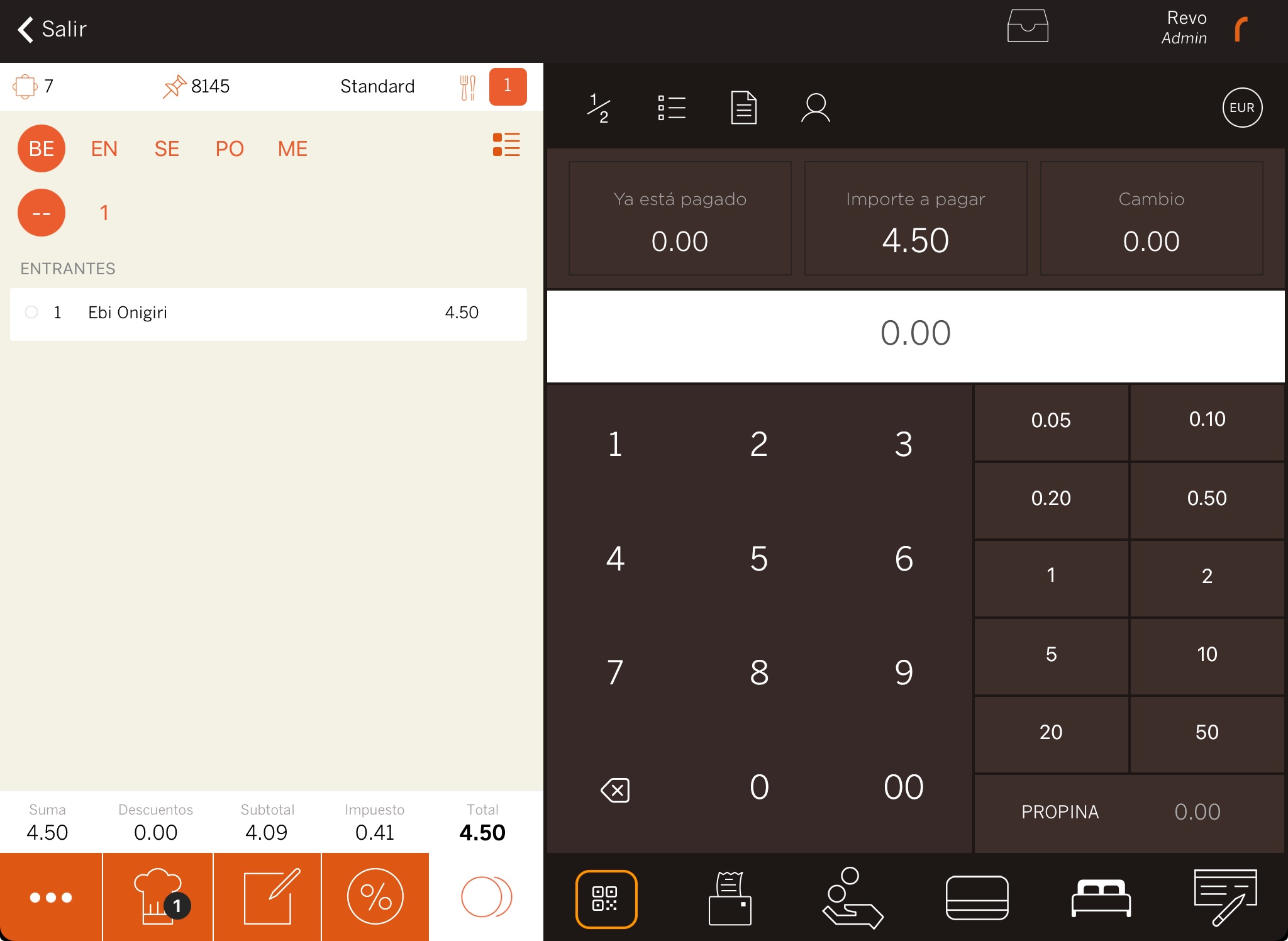
2. Y el cliente lo escanéa o se le envia por SMS.
El camarero debe volver al plano de mesas para que el cliente pueda efectuar el pago.
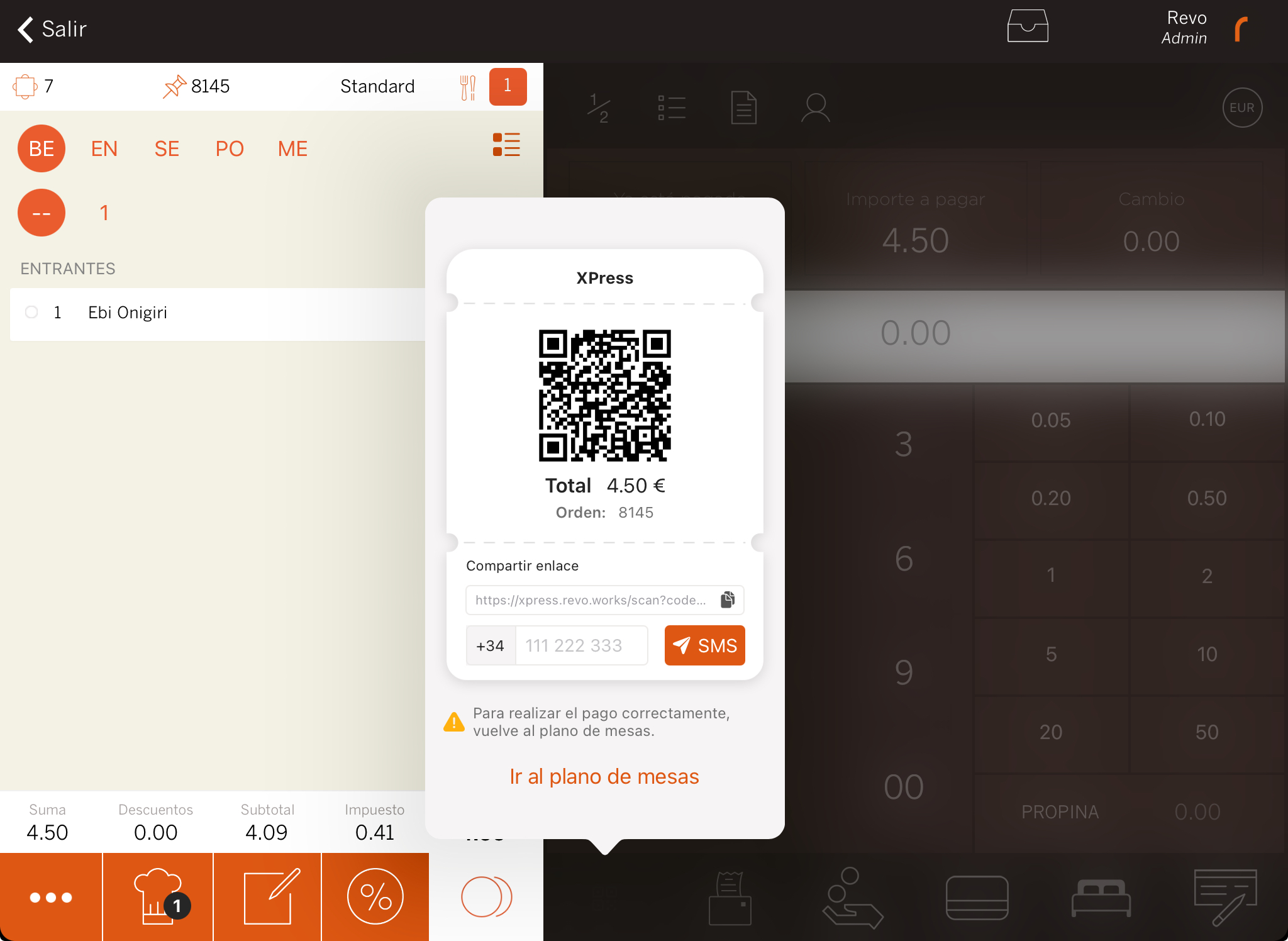
3. El cliente va introduciendo sus datos en las pantallas que le van apareciendo.